El "pantalla azul de muerte " (o BSOD) no es tan común hoy como solía ser, pero es un problema bien conocido en Windows. Cuando algo sale mal con el sistema operativo, a veces puede fallar en una pantalla azul desde la cual la única solución es reiniciar.
El error "Kmode Exception Not Handled" puede hacer que su computadora se bloquee. La mayoría de las veces, no es grave, pero si su computadora tiene dificultades, hay formas de solucionarlo.

¿Qué es el error de excepción no gestionada de Kmode?
El error de excepción no gestionada de Kmode ocurre cuando dos o más aplicaciones entran en conflicto entre sí. Esto da como resultado el cierre del software o, en algunos casos, un bloqueo completo del sistema.
La buena noticia es que el error normalmente se puede corregir con unos pocos pasos. Si se encuentra con este mensaje de error una y otra vez, pruebe algunos de los siguientes trucos para solucionar el problema.
Deshabilitar el inicio rápido
Cuando Windows se apaga, borra el RAM y, al hacerlo, corrige muchos de los problemas que surgen durante el funcionamiento estándar. Sin embargo, el inicio rápido le permite arranque su sistema rápidamente salir de los modos de hibernación y suspensión. Esto significa que el sistema nunca se cierra por completo.
Como resultado, Fast Startup puede provocar una serie de errores. Cualquier problema que estuviera presente cuando cerró el sistema seguirá estando presente cuando lo reinicie. A continuación, le indicamos cómo puede desactivar la función.
In_content_1 todo: [300 x 250] / dfp: [640 x 360]->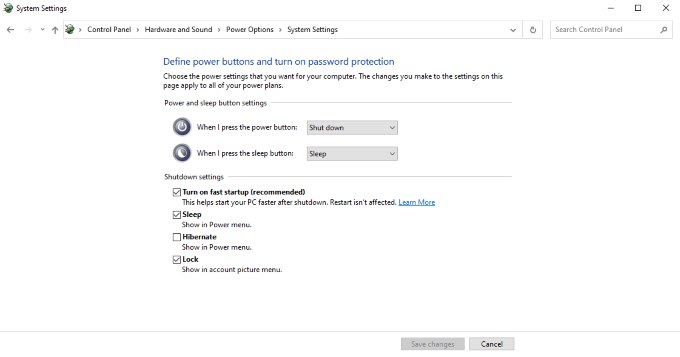
Abra Panel de control>Sistema y seguridad>Opciones de energía.En el lado izquierdo de la pantalla, seleccione Elegir qué hacen los botones de encendido.Habrá una serie de opciones en la parte inferior de la pantalla que no puede seleccionar.
Haga clic en Cambiar configuraciones que actualmente no están disponibles. Esto le permite cambiar esas configuraciones en gris. En el encabezado Configuración de apagado, desmarque Activar inicio rápido.Luego, haga clic en Guardar cambios.
La próxima vez que arrancar su PC, puede tardar más de lo que está acostumbrado, pero debería reducir las posibilidades de que se produzca un error de excepción no controlada de Kmode.
Actualizar controladores
El error de excepción no controlada de Kmode a menudo es causado por un problema con un conductor. O el controlador está desactualizado o es incompatible con otro controlador en su sistema. Si se produce el error, busque un nombre entre corchetes justo después de Kmode Exception Not Handled. Esta suele ser la causa del problema.
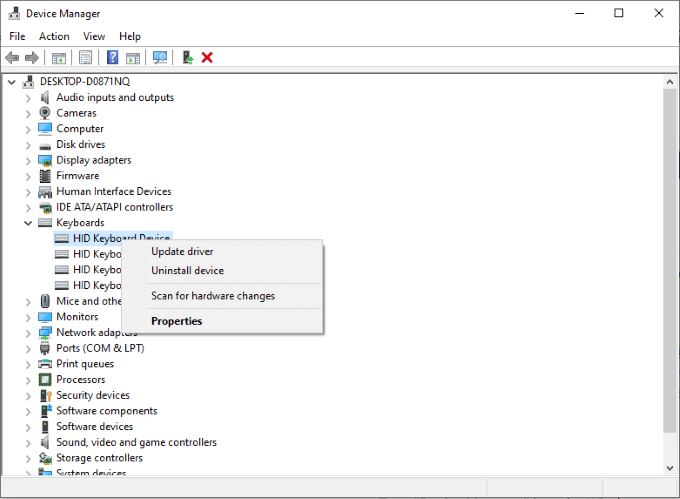
El proceso para actualizar el controlador exacto diferirá según cuál sea ese controlador, pero una manera fácil de encontrar cualquier controlador es encontrarlo en el Administrador de dispositivos. Abra el Panel de control>Administrador de dispositivosy luego busque el dispositivo correspondiente. Una vez que lo encuentre (o la categoría a la que pertenece), haga clic con el botón derecho en el dispositivo y seleccione Actualizar controladoren el menú.
Si no ve el controlador dentro del Dispositivo Manager, o no puede realizar la actualización automáticamente, vaya al sitio web del fabricante de ese dispositivo. A menudo, puede encontrar actualizaciones manuales de controladores en el sitio web del fabricante.
Elimine su software antivirus
Otra posible solución para el error de excepción no controlada de Kmode es eliminar su software antivirus. Muchos usuarios informaron de esto como la causa del problema, en particular McAfee Antivirus. Puede eliminar el programa abriendo el Panel de control>Desinstalar un programa, pero a menudo es mejor usar el desinstalador incorporado.
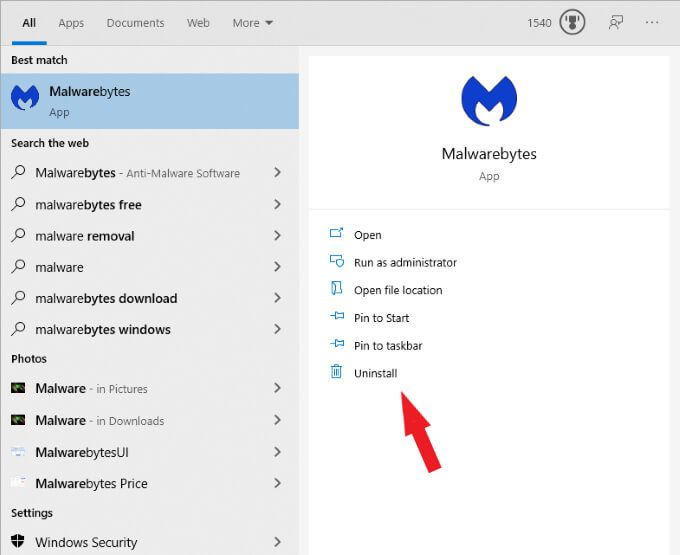
Esta herramienta garantiza que todos los archivos relacionados también se eliminen de su sistema. Sin embargo, recuerde: si el antivirus no es la causa del problema, deberá reinstalarlo para asegurarse de que su sistema esté protegido.
Verifique su RAM
Otra fuente potencial del problema viene de tu RAM. Las razones son increíblemente técnicas, pero la forma de solucionarlo, o al menos identificar el problema, es fácil. De hecho, Windows 10 tiene una herramienta incorporada llamada Windows Memory Diagnostic que facilita la verificación del estado de su RAM.
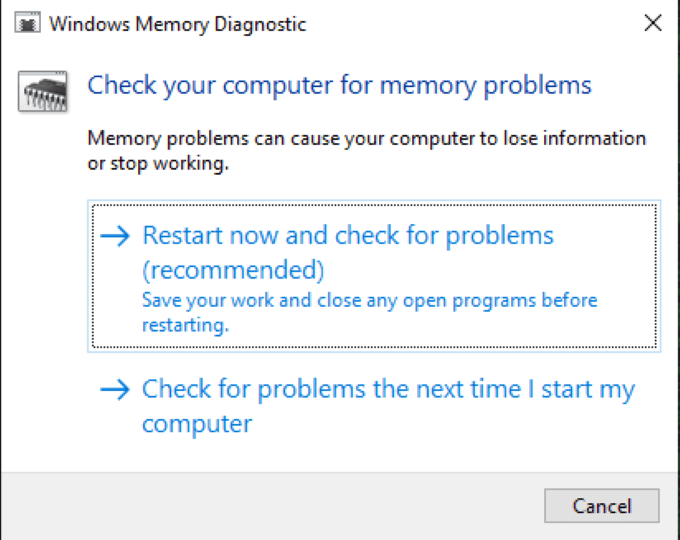
Abra Inicio>
Esta herramienta realiza una prueba en su memoria y diagnostica cualquier problema importante con la RAM.
Realizar un análisis del sistema
Windows tiene un muchas herramientas diferentes que le permite realizar reparaciones sustanciales en su propio código. Si ha intentado todo lo demás y sigue recibiendo el error, intente un análisis del sistema para intentar identificar exactamente dónde radica el problema.
Presione CMD + Rpara abrir el menú Ejecutar y luego escriba cmdpara abrir el símbolo del sistema. Escriba sfc / scannowy luego presione Enter.Esto iniciará el análisis y su sistema buscará y corregirá los problemas que encuentre.
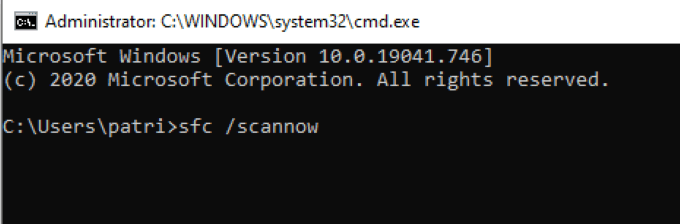
Tenga en cuenta que esto puede tardar un poco en funcionar. Una vez que el escaneo haya terminado, reinicie su PC. Si no vuelve a recibir el error, sabrá que el escaneo funcionó.
Estas herramientas pueden ayudarlo a resolver el error de excepción no controlada de Kmode. Si bien puede que no represente un gran problema para muchos usuarios, ciertamente puede ser molesto cuando ocurre. Después de todo, nadie quiere usar su computadora cuando podría fallar en cualquier momento.